在现代社会智能手机已经成为人们生活的必需品,而华为手机更是备受青睐,除了通讯功能外,华为手机还具备许多智能化的功能,其中之一便是可以作为万能遥控器控制空调。通过设置华为手机的空调遥控功能,用户可以方便地控制家中的空调温度和风速,让家居生活更加便利和舒适。接下来我们将介绍华为手机如何设置空调遥控功能,让您轻松享受智能科技带来的便捷体验。
华为手机怎么设置空调遥控功能
具体方法:
1.首先打开手机在实用工具里面找到智能遥控,或者是直接找到智能遥控软件快捷方式。点击“打开”
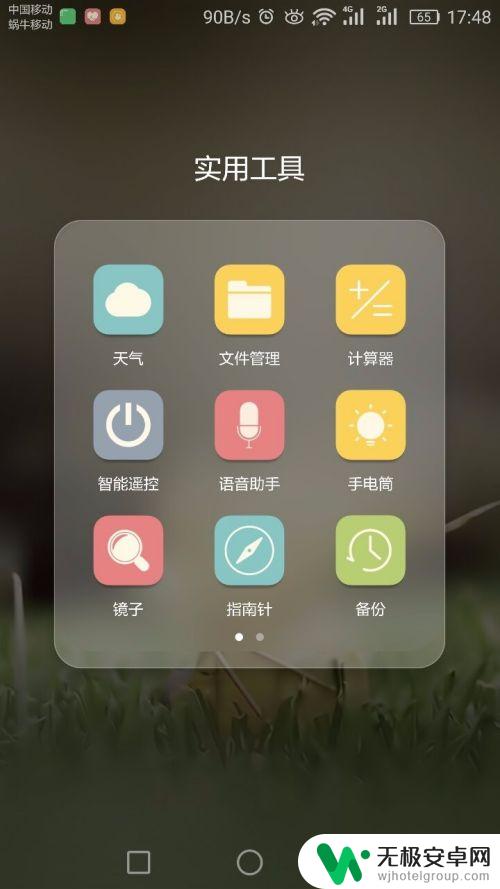
2.然后在软件左下角有个“添加”菜单,单击“添加”
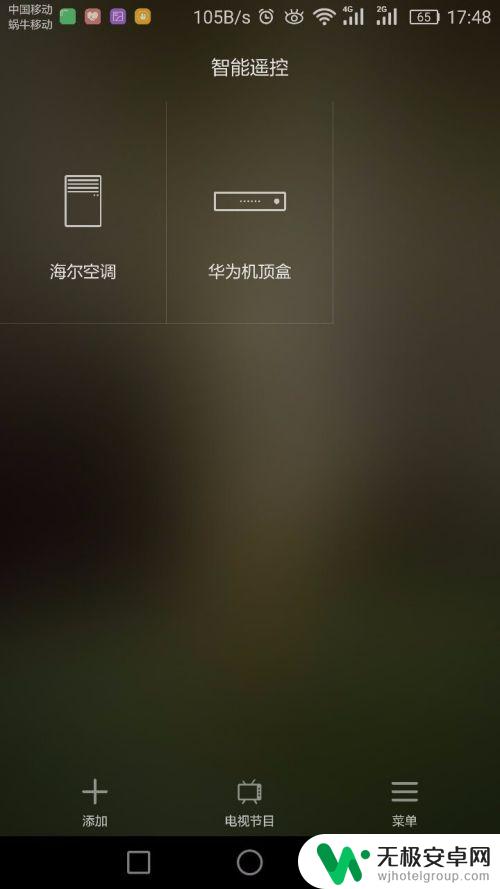
3.在这里找到空调,点击选择空调
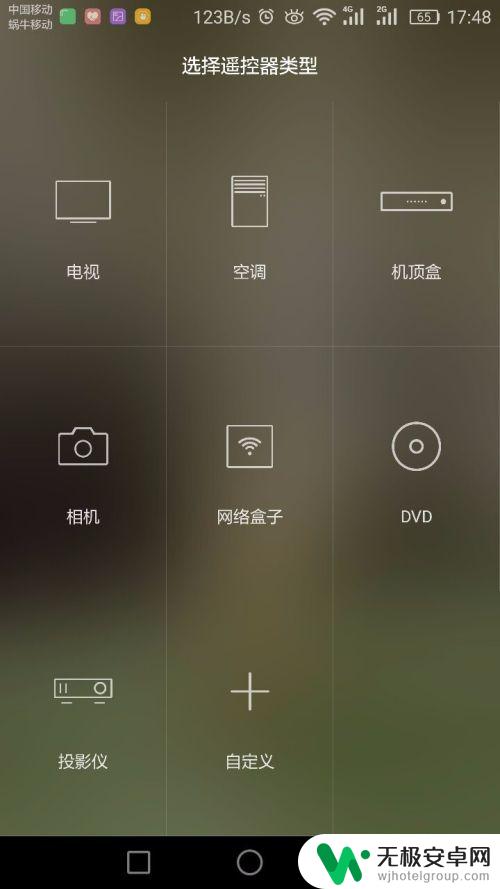
4.选择要连接的空调的品牌,由于用到的是海信所以选择“海信”
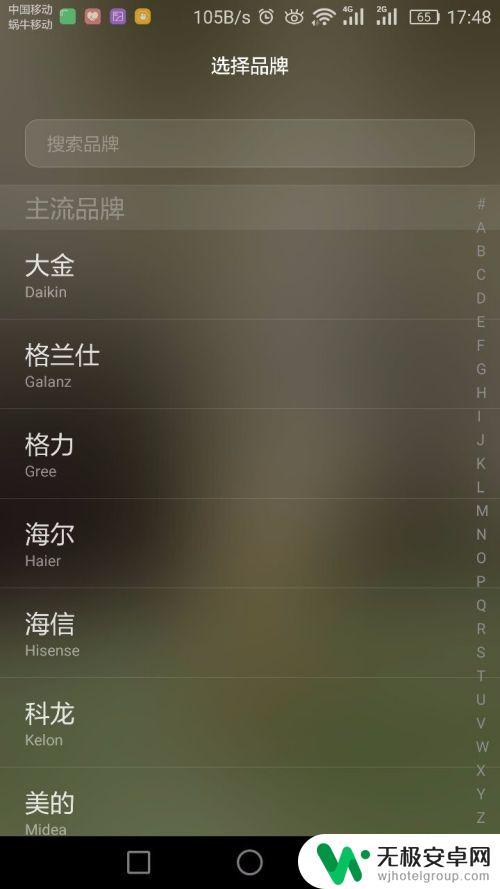
5.按照提示,将手机对准空调接收方向。按下电源键听见“滴”一声松开电源键,然后点击“是”
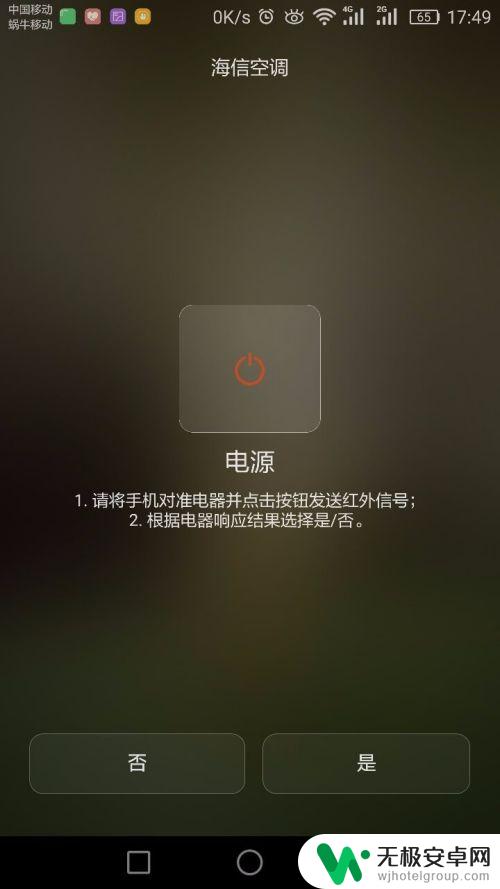
6.按照提示,将手机对准空调接收方向。按下模式键听见“滴”一声松开电源键,然后点击“是”
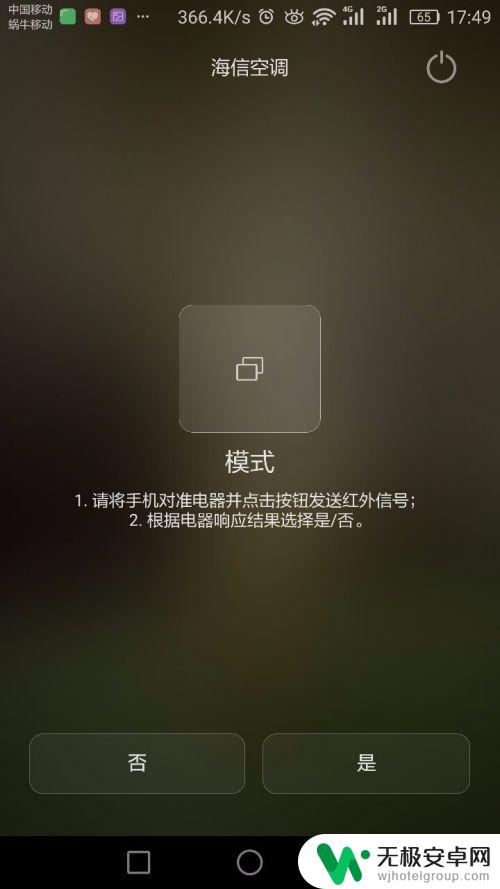
7.现在手机已经识别该空调,给它起个名字,单击“确定”
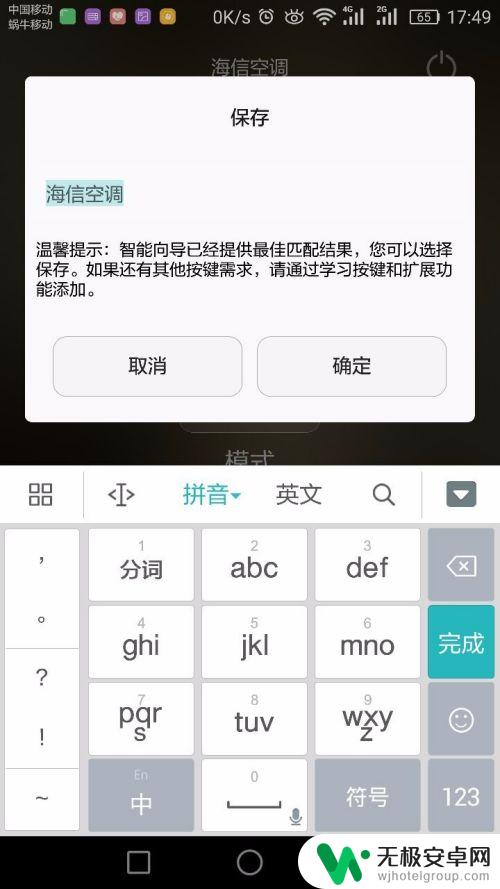
8.现在就可以单击“电源键”启动空调
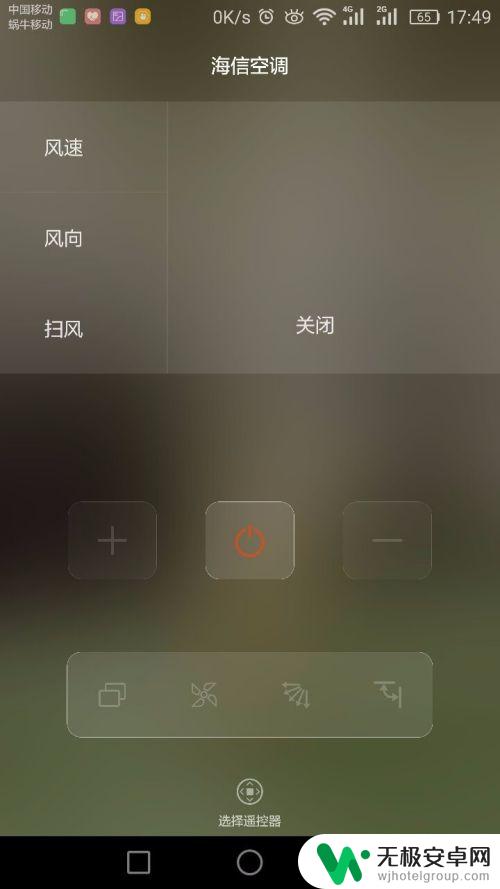
9.空调已打开,就可以对空调进行各种操作了
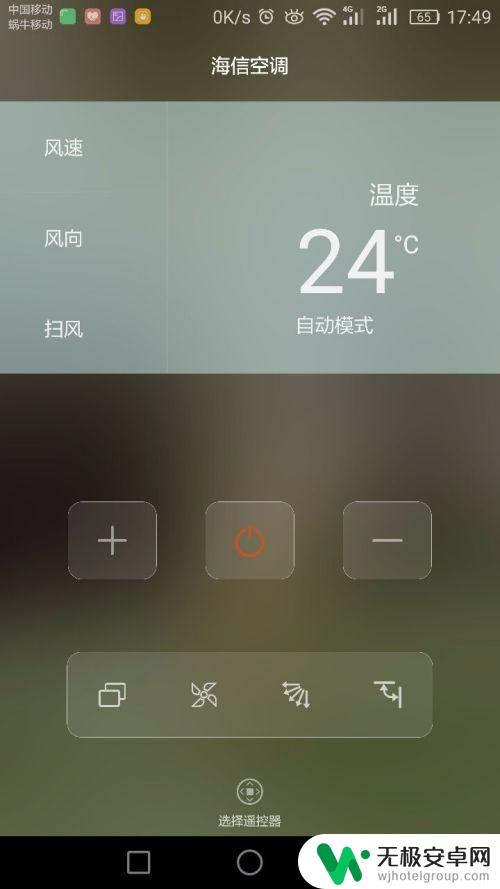
10.要想关闭空调的话直接点击电源按钮就可以关闭空调
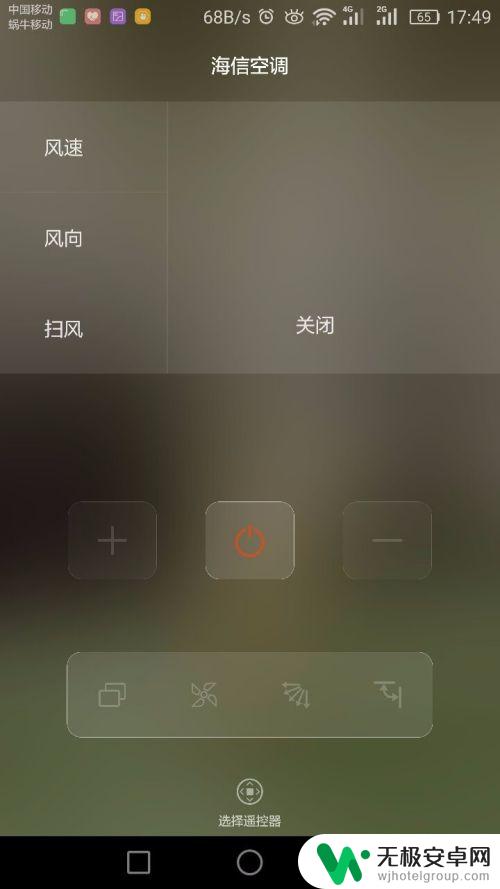
11.本经验只供参考,如有不足,还请见谅,如果有什么疑问请在下边留言,及时给你解答。。。
以上就是华为手机遥控空调万能遥控器的全部内容,如果还有不懂的用户可以根据小编的方法来操作,希望能够帮助到大家。











